名刺のレイアウトを作成するには
名刺の印刷
公開日時:2012/11/06 12:25:39
最終更新日時:2025/08/23 20:56:55
最終更新日時:2025/08/23 20:56:55
名刺のフォーマットを作成するには、ラベルの応用になります。差し込むデータは外部データではなく、直接入力します。[差し込み文書]タブを開き、[差し込み印刷の開始]をクリックして[ラベル]を選択し、メーカーと製造番号を選択します。
はじめに
名刺作成には、[差し込み文書]タブの[作成]グループの[ラベル]をクリックし、名刺に入れたい文字列を入力して、[新規文書]をクリックすると実現できます。
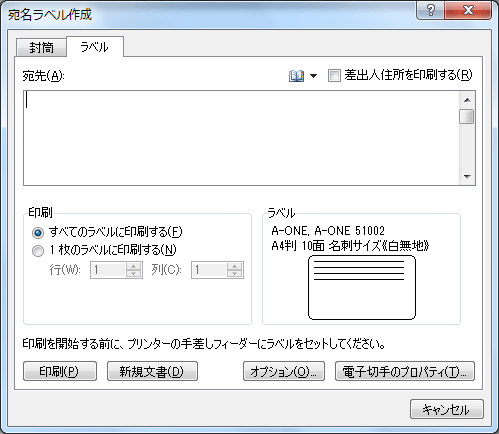
ただし、書式情報をそこで設定することができません。
そこで、ラベルオプションコマンドを使って名刺フォーマットにして、自由に名刺レイアウトを整える方法について説明します。
名刺のフォーマットを作成する
- [差し込み文書]タブを開き、[差し込み印刷を開始]をクリックして、[ラベル]を選択します。
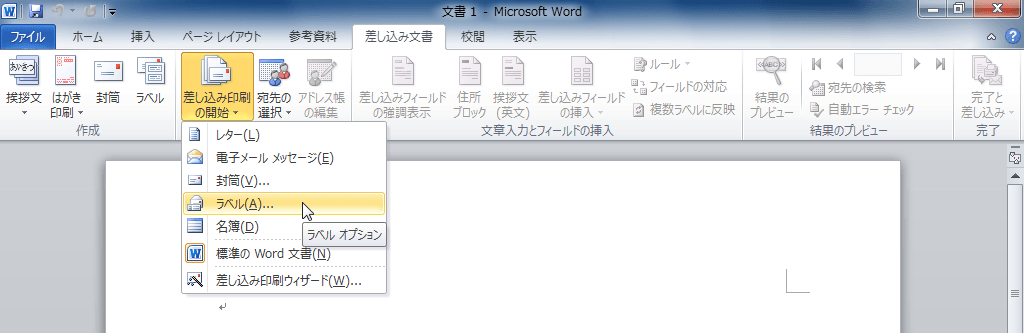
- [ラベル オプション]の[ラベルの製造元]および[製造番号]を一覧から選択して[OK]ボタンをクリックします。

- 名刺のフォーマットが作成されました。
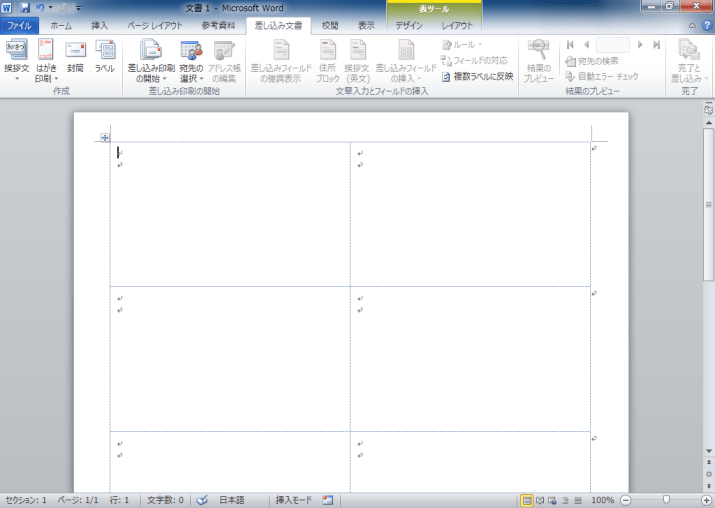
名刺のコンテンツを作成する
左上のマス目内に名刺のコンテンツを自由に作成します。
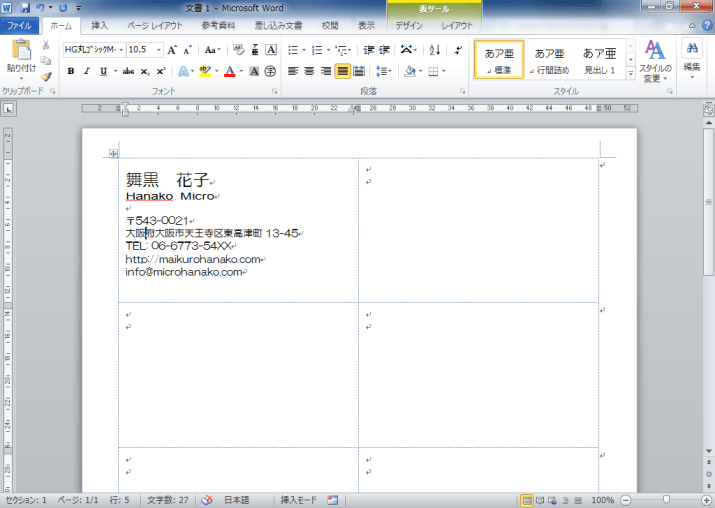
INDEX
異なるバージョンの記事
コメント
※技術的な質問はMicrosoftコミュニティで聞いてください!

